В обзоре мы выясним: что собой представляют файлы этого типа, где хранятся, как включить куки в Гугл Хром, нуждается ли хранилище с ними в чистке.

В файлах такого типа хранится вся информация о тех сайтах, которые посещает пользователь. Они помогают быстрее и удобнее работать в сети. Благодаря им:
- появляется возможность входить в свой аккаунт в социальных сетях и других ресурсах автоматически, без ввода никнейма и пароля. Если существует опасность пользования ПК со стороны недобросовестных лиц, лучше провести наладку, в которой сохранение данных аккаунтов не происходит. Только в этом случае случайные люди, получившие ПК или смартфон в руки и сумевшие разблокировать вход, смогут получить доступ ко всем личным страничкам и другой информации;
- на всех посещённых ресурсах сохраняются настройки, которые были созданы пользователем;
- с учетом местоположения устройства и проявленного сетевого интереса, подбирается наиболее интересный контент, который предлагается к просмотру.
Как включить куки на телефоне и компьютере?
Для активации необходимо совершить действия:
- запустить браузер на ПК;
- открыть настройки;
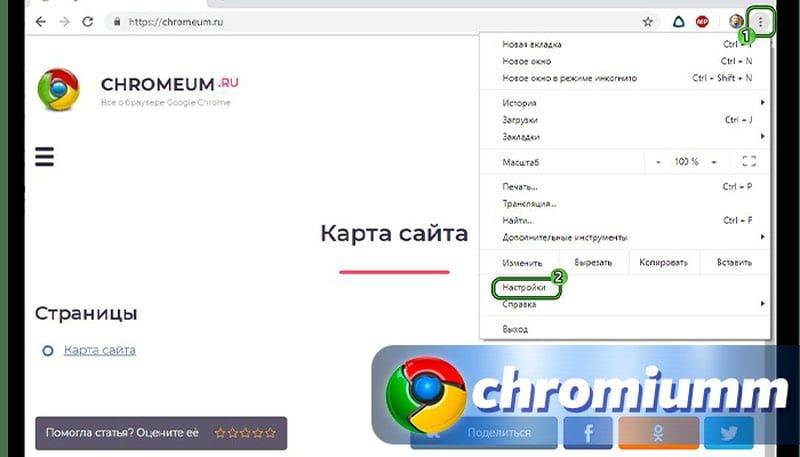
- перейти «Дополнительные» — «Конфиденциальность и безопасность» — «Настройки сайта»;
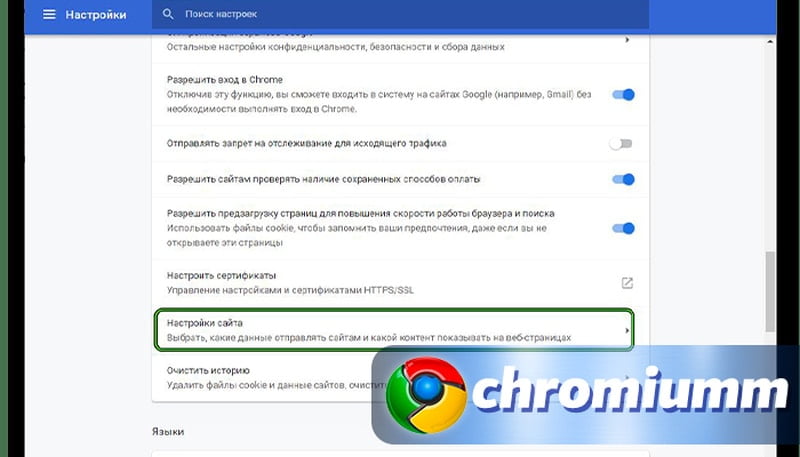
- найти пункт, посвященный cookie и открыть его левой кнопкой мышки;
- активировать разрешение.
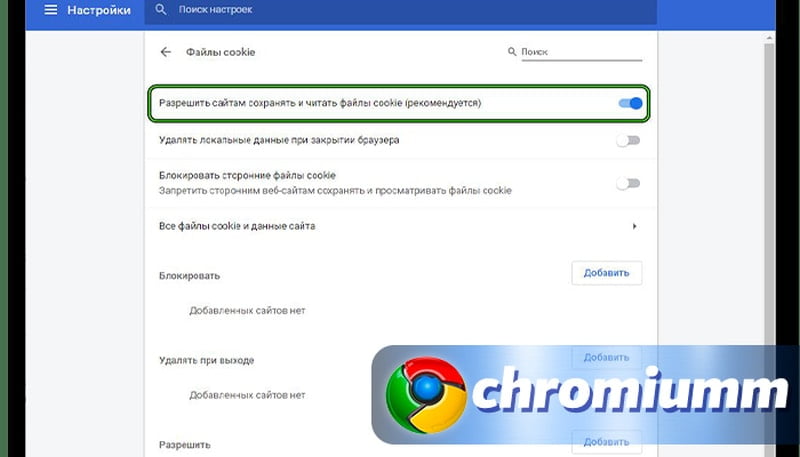
После того, как куки в браузере Гугл включены, изменения будут приняты автоматически. Необходимости в дополнительном сохранении нет.
Для того, чтобы повысить безопасность устройства при работе в сети, стоит активировать раздел «Удалять локальные данные при закрытии браузера».
Отключение производится по аналогичной процедуре, за исключением последнего пункта, когда ползунок переводится в неактивное положение. Стоит отметить, что в этом разделе можно не только разрешить использование данных этого типа, но и выполнить другие настройки: просмотреть информацию о папках, определить их местоположение, удалить, сформировать списки и др.
Файлы куки важны для нормального функционирования аккаунтов пользователя. Если их сохранение не выполняется, владелец устройства не сможет войти в свои учетные записи, комфортно посещать привычные ресурсы. Активация и отключение проводятся по аналогичным инструкциям, за исключением перевода ползунка в нужное положение на последнем этапе. Рекомендуется не проводить дезактивацию сохранения, поскольку комфортная работа не доступна без накопления такого типа данных. Стоит применить удаление локальных данных при каждом закрытии сессии обозревателя Гугл Хром.




